Cómo hacer que tu WordPress sea amigable con los móviles con WPtouch Pro
Dependiendo del grupo demográfico de tu sitio, puede ser importante que tengas un sitio web apto para móviles. Puedes hacerlo utilizando un tema de WordPress responsivo que se adapte a diferentes tamaños de pantalla / dispositivos, o puedes crear una versión específica para móviles de tu sitio si no quieres cambiar el diseño del mismo. En este artículo, te mostraremos cómo crear un sitio WordPress adaptado a los móviles con WPTouch Pro.
WPtouch Pro es un plugin comercial de WordPress que puede transformar tu sitio de WordPress en una experiencia móvil nativa para los navegadores de los smartphones modernos. Es rápido, tiene soporte completo para la internacionalización, integración con la pantalla de inicio de iOS y muchas otras formas de mejorar la experiencia del usuario móvil
Una vez que hayas comprado WPtouch Pro, recibirás una clave de licencia y el archivo de descarga del plugin. Tienes que instalarlo en tu blog (sigue nuestra sencilla guía de instalación del plugin), y luego activarlo desde tu panel de control.
Tras la activación, el plugin mostrará una notificación recordándote que introduzcas tu clave de licencia. Necesitas introducir la clave de licencia para poder recibir actualizaciones del plugin y descargar temas y complementos. Haz clic en 'activar tu Licencia' para introducir tu clave de licencia
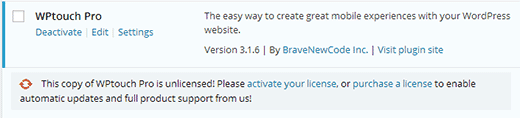
En la siguiente pantalla, simplemente introduce la dirección de correo electrónico de tu cuenta (la que utilizaste para comprar el plugin) y la clave de licencia de tu producto, y luego haz clic en el botón de activar. WPTouch verificará ahora tu clave de licencia y mostrará un mensaje de éxito
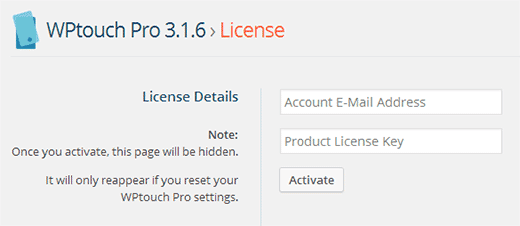
Tras la activación, el plugin añade un elemento de menú WPTouch Pro en tu barra de administración de WordPress. Para configurar el plugin tienes que ir a WP Touch Pro " Configuración del núcleo
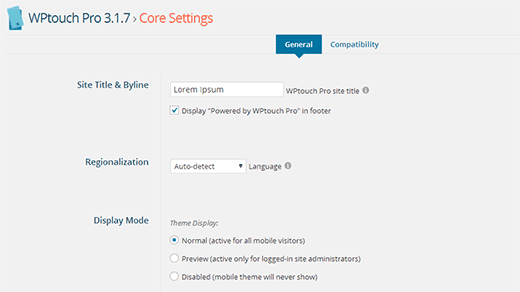
En la pantalla de ajustes del núcleo, puedes configurar varias opciones para la versión móvil de tu sitio. La primera opción de esta pantalla es cambiar el título y el encabezamiento del sitio. Esto es especialmente útil si tu sitio tiene un título y un encabezamiento largos que no encajan bien en las pantallas de los móviles
La siguiente opción en esta pantalla es la regionalización. WP Touch Pro detecta automáticamente el idioma de tu sitio a partir de tu instalación de WordPress, aunque también puedes seleccionar manualmente el idioma mediante esta opción
El Mostrar en la pantalla de configuración del núcleo te permite desactivar manualmente el tema móvil sin desactivar el plugin. La configuración por defecto es Normal que permite la visualización del tema móvil para todos los visitantes que accedan al sitio a través de un dispositivo móvil. Puedes cambiarlo a Vista previapara que el tema móvil sólo se muestre a los administradores del sitio cuando estén conectados. También puedes elegir Desactivar para desactivar completamente la visualización del tema móvil.
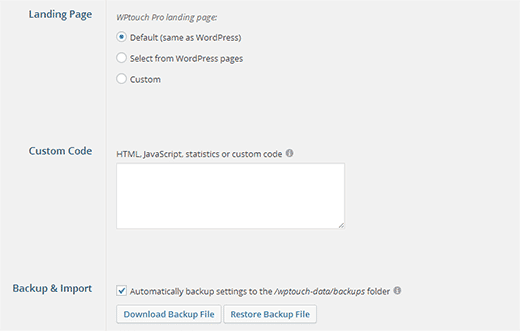
Hay algunas opciones avanzadas disponibles en la página de configuración del núcleo. Por ejemplo, puedes elegir una página de destino personalizada para la versión móvil de tu sitio. Puedes añadir código personalizado que aparecerá en el área del pie de página del tema. También puedes hacer una copia de seguridad de todos los ajustes de WP Touch Pro y luego importarlos en otro sitio de WordPress con WP Touch Pro. Esta es una buena opción si tienes un sitio de ensayo o una instalación local.
Una vez que hayas pasado por la página de configuración del núcleo, puedes previsualizar tu sitio móvil directamente en tu escritorio haciendo clic en el botón Vista previa del tema en la parte inferior de esta página. Cuando estés satisfecho con el aspecto de tu tema, puedes hacer clic en Guardar cambios para guardar tus ajustes.
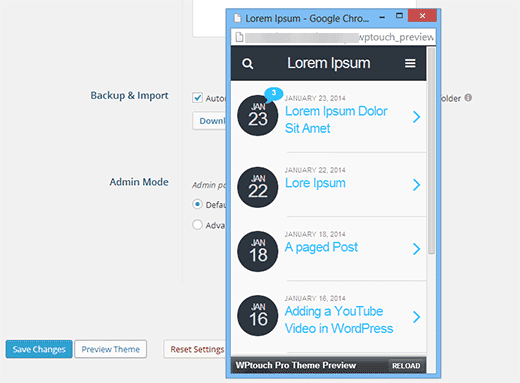
Cambiar el tema móvil en WPTouch Pro 3
Por defecto, WPTouch Pro 3 viene con un tema móvil preinstalado. Puedes descargar e instalar temas adicionales desde WPTouch Pro " Temas y extensiones. Bauhaus, CMS, Classic Redux y Simple son los temas disponibles con todos los planes de licencia. Para instalar un tema sólo tienes que hacer clic en el botón Instalar debajo del tema. WPTouch Pro descargará el tema desde la nube y lo instalará. Una vez instalado el tema, puedes hacer clic en el botón de activación para utilizarlo
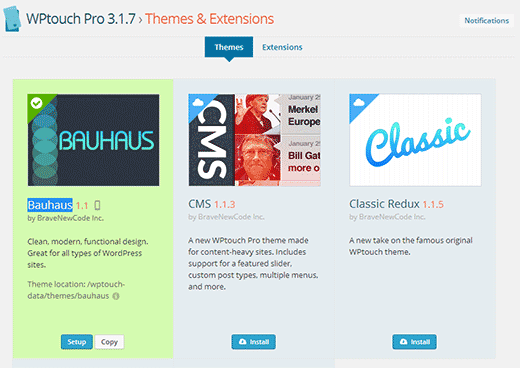
Personalizar el tema del móvil en WPTouch Pro3
Una vez que hayas seleccionado el tema para tu sitio móvil, es posible que quieras personalizarlo para satisfacer tus necesidades. Para ello debes ir a WPTouch Pro " Configuración del tema. Los temas para móviles de WPTouch Pro son altamente personalizables. Puedes ajustar todos los aspectos de tu sitio móvil desde la pantalla de configuración del tema. Te guiaremos a través de las diferentes secciones de la configuración del tema
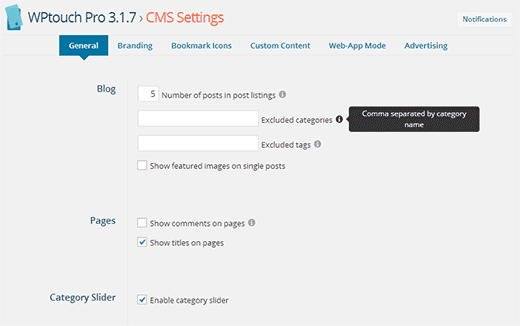
En la pestaña del menú superior, puedes ver las diferentes áreas de tu tema que puedes personalizar. Empezarás por el General que contiene opciones para algunos ajustes básicos como el número de publicaciones que se mostrarán en la página principal, activar el deslizador de categorías, activar el deslizador de publicaciones destacadas, etc. La configuración por defecto debería funcionar para la mayoría de los sitios, pero puedes hacer los cambios que necesites. También verás un icono de información junto a algunas opciones, si pasas el ratón por encima del icono se mostrará la ayuda contextual de esa opción
Una vez que hayas realizado los cambios en tu tema, puedes previsualizarlos haciendo clic en el icono Vista previa del tema en la parte inferior de la página. Cuando estés satisfecho con los cambios realizados, debes hacer clic en Guardar cambios para guardar la configuración de tu tema. También hay un botón de reinicio en caso de que quieras volver a la configuración por defecto
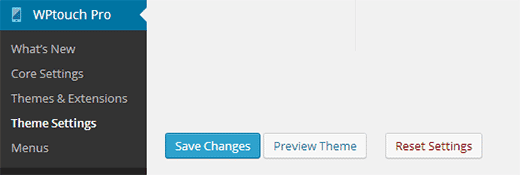
Después de configurar los ajustes generales de tu tema móvil, pasa a la sección Marca ficha. Aquí es donde puedes subir tu propio logotipo, fondo, fuentes personalizadas, iconos de redes sociales, etc. También puedes cambiar los colores del tema para que se ajusten a tu logotipo y a los colores de tu marca.
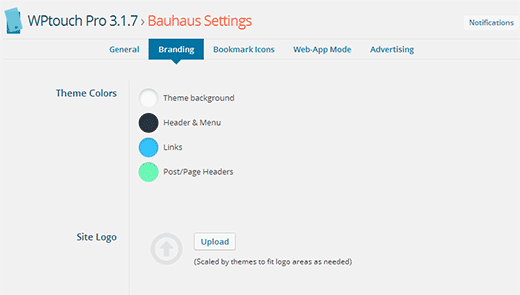
Convertir tu sitio en una aplicación web móvil
WPTouch Pro te permite aprovechar al máximo las funciones de los dispositivos móviles convirtiendo tu sitio en una aplicación web. Primero tienes que hacer clic en la pestaña Iconos de Favoritos en la pantalla de Configuración del Tema. Tendrás que subir dos iconos, uno para dispositivos Android y otro para dispositivos iOS (iPhone, iPod y iPad)
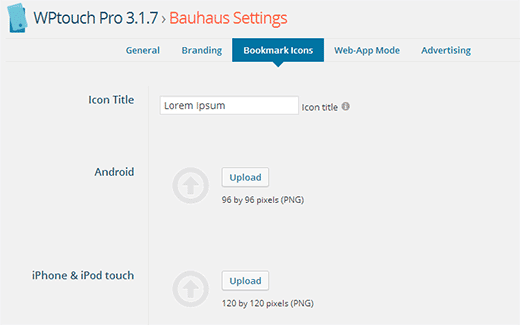
Después, haz clic en la pestaña Modo de aplicación web en la configuración del tema. Simplemente marca la casilla para activar el modo de aplicación web de iOS, y esto mostrará la configuración avanzada del modo de aplicación web. Puedes utilizar la configuración por defecto, o puedes subir tus propias pantallas de inicio personalizadas
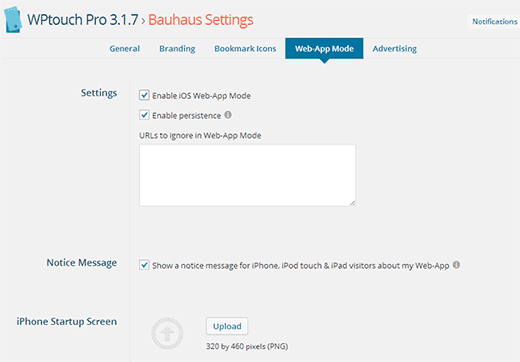
Monetiza tu sitio móvil con WPTouch Pro
Los temas de WPTouch Pro también te facilitan enormemente la visualización de anuncios en tu sitio móvil. Tienes que ir a la pestaña Publicidad en la configuración del tema y elegir entre Google Adsense o un servicio de publicidad personalizado
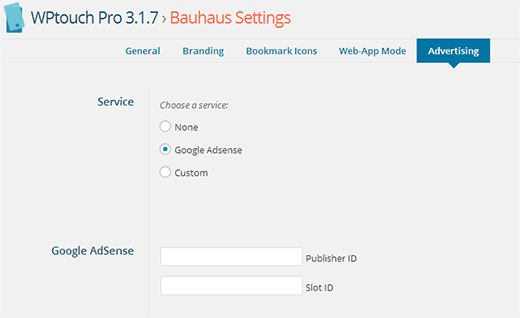
Para Google Adsense, tendrás que introducir tu ID de editor de Google Adsense y el ID de ranura que puedes obtener de tu cuenta de Google Adsense. Después tienes que elegir la ubicación donde quieres que se muestren los anuncios. Guarda los cambios y tu sitio móvil empezará a mostrar anuncios
Personalizar los menús de navegación para el sitio móvil en WPTouch Pro
WPTouch Pro utiliza la funcionalidad de los menús por defecto de WordPress, pero te permite modificar o elegir cómo quieres mostrar los menús en tu sitio móvil. Para configurar los menús, tienes que ir a WPTouch Pro " Menús. Primero tienes que elegir un menú. Puedes elegir mostrar las páginas de WordPress en el menú, o elegir un menú existente
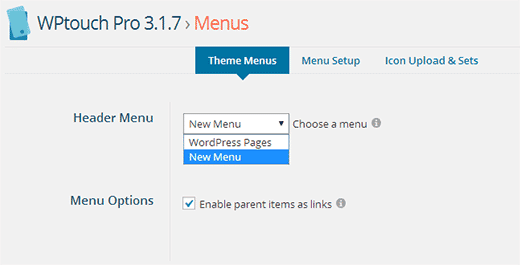
En la pestaña Configuración del menú, puedes personalizar aún más tu menú de WordPress. Puedes asociar iconos a cada elemento del menú simplemente arrastrando un icono a un elemento del menú
Por defecto, WPTouch Pro viene con el conjunto de iconos Elegant diseñado por Elegant Themes. Puedes instalar otros conjuntos de iconos haciendo clic en el botón Instalar junto a ellos o subir tus propios conjuntos de iconos personalizados
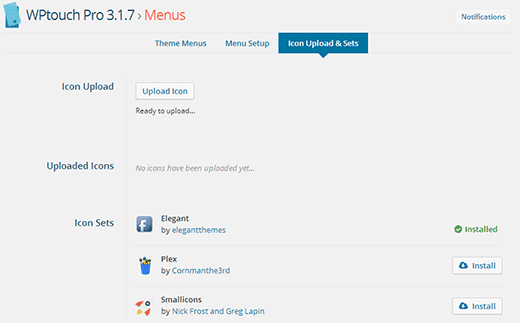
WPTouch es un gran plugin para convertir cualquier sitio web de WordPress en una aplicación web móvil completa. Con hermosos temas y potentes opciones de personalización, puedes crear sitios móviles de gran aspecto en cuestión de minutos sin escribir una sola línea de código. Esperamos que este artículo te haya ayudado a crear un sitio web apto para móviles con WP Touch Pro. Si tienes preguntas o comentarios, puedes dejarnos un comentario abajo o seguirnos en Twitter.
Si quieres conocer otros artículos parecidos a Cómo hacer que tu WordPress sea amigable con los móviles con WPtouch Pro puedes visitar la categoría Plugins.
Deja un comentario

¡Más Contenido!